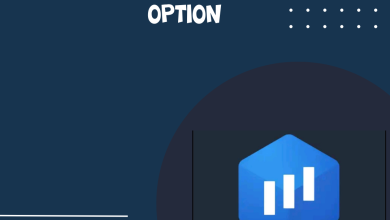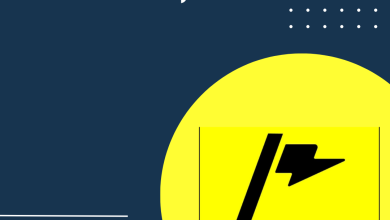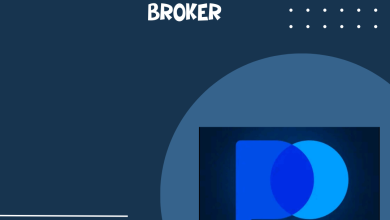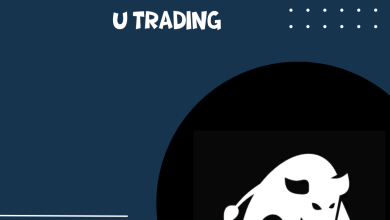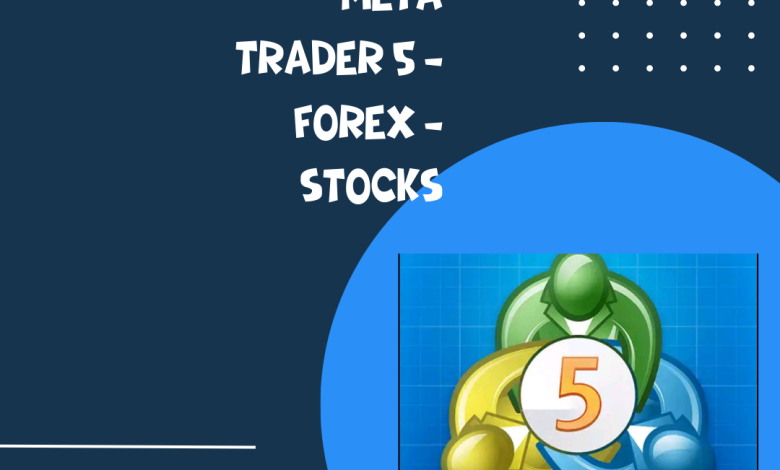
يعد تطبيق meta trader 5 من تطبيقات التداول والاستثمار ، تعرف على أهم المعلومات عنه في هذا المقال.
شرح تطبيق meta trader5:
تطبيق MetaTrader 5 (MT5) هو منصة تداول متقدمة تُستخدم لتداول العملات الأجنبية (الفوركس)، الأسهم، العقود الآجلة، والعديد من الأدوات المالية الأخرى. إليك شرحًا مختصرًا لكيفية استخدام التطبيق:
1. تحميل التطبيق:
– يمكنك تحميل MetaTrader 5 على جهاز الكمبيوتر أو الهاتف المحمول من الموقع الرسمي أو من متجر التطبيقات الخاص بجهازك.
2. إنشاء حساب:
– بعد تحميل التطبيق، ستحتاج إلى إنشاء حساب تداول مع شركة وساطة مالية مرخصة. يمكنك اختيار حساب حقيقي أو حساب تجريبي للتدريب.
3. التنقل في التطبيق:
– نافذة الرسم البياني: تعرض تحركات الأسعار في أطر زمنية وأنواع مختلفة. يمكنك إعطاء أوامر سريعة، تغيير خصائص الرسم البياني، واستخدام أدوات التحليل المختلفة.
– شريط الأدوات: يحتوي على خيارات مثل الملف، العرض، الإدراج، الرسوم البيانية، النوافذ، والمساعدة. يمكنك اختيار نوع الرسم البياني، التكبير والتصغير، إضافة أو إزالة الأدوات، وحفظ الرسم البياني كصورة.
– مراقبة السوق: تعرض أسعار الأدوات المالية وأزواج العملات التي تتابعها. يمكنك فتح رسوم بيانية جديدة أو أوامر أو إخفاء أو إظهار الأدوات.
– صندوق الأدوات: يعرض الصفقات المفتوحة أو المغلقة حاليًا، بالإضافة إلى معلومات مثل الرصيد، الأسهم، الهامش، ومستوى الهامش.
4. فتح صفقة:
– انتقل إلى “Tools” وانقر على “New Order” أو اضغط على F9 على لوحة المفاتيح. ستظهر نافذة طلب لفتح الصفقة حيث يمكنك اختيار الأصل المالي، حجم الصفقة، وقف الخسارة، وجني الأرباح.
للمزيد من التفاصيل، يمكنك مشاهدة [هذا الفيديو] الذي يقدم شرحًا عمليًا ومفصلًا لمنصة MetaTrader 5.
مميزات تطبيق meta trader 5 :
تطبيق MetaTrader 5 (MT5) يتميز بالعديد من الخصائص التي تجعله من أفضل منصات التداول المتاحة. إليك بعض المميزات الرئيسية:
1. تعدد الأصول:
– يدعم تداول الفوركس، الأسهم، العقود الآجلة، والعملات المشفرة، مما يوفر مرونة كبيرة للمتداولين.
2. تحليل فني متقدم:
– يحتوي على مجموعة واسعة من المؤشرات الفنية وأدوات التحليل التي تساعد في اتخاذ قرارات تداول مستنيرة.
3. عمق السوق:
– يوفر معلومات تفصيلية عن عمق السوق، مما يساعد المتداولين على فهم العرض والطلب بشكل أفضل.
4. تنفيذ الأوامر بسرعة:
– يتيح تنفيذ الأوامر بسرعة وكفاءة، مما يقلل من التأخير ويزيد من دقة التداول.
5. التداول الآلي:
– يدعم استخدام الروبوتات والإشارات للتداول الآلي، مما يمكن المتداولين من تنفيذ استراتيجيات معقدة بسهولة².
6. واجهة مستخدم مرنة:
– واجهة مستخدم قابلة للتخصيص بالكامل، مما يسمح للمتداولين بتعديل المنصة وفقًا لاحتياجاتهم الخاصة.
7. إشعارات وتنبيهات:
– يوفر إشعارات وتنبيهات فورية للتحديثات المالية وأحداث السوق المهمة³.
8. إدارة الحسابات بسهولة:
– يمكنك مراقبة وإدارة حساباتك بسهولة من خلال التطبيق، بما في ذلك تاريخ التداول والأرصدة.
كيفية استخدام تطبيق meta trader 5 :
لاستخدام تطبيق MetaTrader 5 (MT5)، اتبع الخطوات التالية:
1. تحميل وتثبيت التطبيق:
– قم بتحميل MetaTrader 5 من متجر التطبيقات الخاص بجهازك (Google Play لأجهزة Android أو App Store لأجهزة iOS).
– بعد التحميل، قم بتثبيت التطبيق وفتحه.
2. إنشاء حساب أو تسجيل الدخول:
– إذا كنت جديدًا على MT5، يمكنك إنشاء حساب تجريبي للتدريب أو حساب حقيقي للتداول الفعلي.
– إذا كان لديك حساب بالفعل، قم بتسجيل الدخول باستخدام بيانات الاعتماد الخاصة بك.
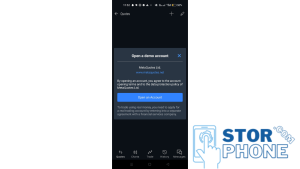
3. إضافة الأدوات المالية:
– انتقل إلى “Quotes” لإضافة الأدوات المالية التي ترغب في متابعتها وتداولها.
– اضغط على “+” لإضافة أدوات جديدة وابحث عن الأصول التي تهمك.
4. فتح صفقة:
– اختر الأداة المالية التي ترغب في تداولها من قائمة “Quotes”.
– اضغط على “Trade” لفتح نافذة الصفقة.
– حدد حجم الصفقة، وقف الخسارة، وجني الأرباح، ثم اضغط على “Buy” أو “Sell” لتنفيذ الصفقة.
5. مراقبة وإدارة الصفقات:
– يمكنك متابعة الصفقات المفتوحة من خلال نافذة “Trade”.
– لمراقبة أداء حسابك، انتقل إلى “History” لمشاهدة الصفقات المغلقة والأرباح والخسائر.
6. استخدام التحليل الفني:
– انتقل إلى “Charts” لعرض الرسوم البيانية للأدوات المالية.
– استخدم المؤشرات الفنية وأدوات الرسم لتحليل السوق واتخاذ قرارات تداول مستنيرة.
7. التداول الآلي:
– يمكنك استخدام الروبوتات والإشارات للتداول الآلي من خلال “Expert Advisors” في التطبيق.
للمزيد من التفاصيل، يمكنك الاطلاع على [دليل استخدام MetaTrader 5] الذي يقدم شرحًا مفصلًا لكل خطوة.
عيوب تطبيق meta trader 5 :
تطبيق MetaTrader 5 (MT5) على الرغم من مميزاته العديدة، إلا أنه يحتوي على بعض العيوب التي قد تؤثر على تجربة المستخدمين. إليك بعض العيوب الرئيسية:
1. عدم التوافق مع MT4:
– المستشارين الخبراء (EA) والمؤشرات المخصصة المكتوبة باستخدام MQL4 لمنصة MT4 لا يمكن استخدامها كلها في منصة MT5، مما يتطلب من المستخدمين إعادة كتابة أو تعديل الأدوات الخاصة بهم.
2. تعقيد الواجهة:
– بعض المستخدمين يجدون أن واجهة MT5 أكثر تعقيدًا مقارنة بـ MT4، مما قد يتطلب وقتًا أطول للتكيف معها.
3. مشاكل في الأداء:
– هناك تقارير عن بطء في استجابة الخوادم وأخطاء في التعامل مع الأوامر، مما قد يؤثر على تجربة التداول.
4. قلة الدعم الفني:
– بعض المستخدمين يشكون من قلة الدعم الفني المتاح ومن صعوبة الحصول على إجابات لمشاكلهم التقنية¹.
5. مشاكل في السحب والإيداع:
– هناك تقارير عن مشاكل في عمليات السحب والإيداع مع بعض الوسطاء الذين يستخدمون منصة MT5، مما يثير قلق المستخدمين حول أمان أموالهم.
إذا كنت تفكر في استخدام MT5، من الجيد أن تأخذ هذه العيوب في الاعتبار وتقوم بتجربة الحساب التجريبي أولاً لتقييم ما إذا كانت المنصة تلبي احتياجاتك.
تسجيل دخول Meta Trader 5 :
لتسجيل الدخول إلى تطبيق MetaTrader 5، اتبع الخطوات التالية:
1. فتح التطبيق:
– قم بفتح تطبيق MetaTrader 5 على جهازك المحمول أو الكمبيوتر.
2. اختيار الخادم:
– عند فتح التطبيق لأول مرة، ستحتاج إلى اختيار خادم الوسيط الذي تتعامل معه. يمكنك البحث عن اسم الوسيط في شريط البحث.
3. إدخال بيانات الحساب:
– أدخل رقم الحساب وكلمة المرور الخاصة بك. إذا كنت تستخدم حساب تجريبي، تأكد من اختيار الخادم التجريبي للوسيط.
4. تسجيل الدخول:
– بعد إدخال البيانات، اضغط على “تسجيل الدخول”. ستتمكن الآن من الوصول إلى حسابك ومتابعة التداول.
إذا كنت تواجه أي مشاكل في تسجيل الدخول، يمكنك زيارة [دليل المساعدة الخاص بـ MetaTrader 5] للحصول على مزيد من التفاصيل.
تحميل تطبيق meta trader 5 للاندرويد:
يمكنك تحميل تطبيق MetaTrader 5 (MT5) على جهاز Android الخاص بك بسهولة من خلال اتباع الخطوات التالية:
1. فتح متجر Google Play:
– افتح متجر Google Play على جهازك وابحث عن “MetaTrader 5“.
2. تثبيت التطبيق:
– اضغط على “تثبيت” لبدء تحميل وتثبيت التطبيق على جهازك.
3. فتح التطبيق:
– بعد اكتمال التثبيت، افتح التطبيق وسجل الدخول باستخدام بيانات حسابك أو أنشئ حسابًا جديدًا إذا لم يكن لديك حساب بعد.
يمكنك أيضًا زيارة [صفحة MetaTrader 5 على Google Play] لتحميل التطبيق مباشرة.
تحميل تطبيق meta trader 5 للايفون :
يمكنك تحميل تطبيق MetaTrader 5 (MT5) على جهاز iPhone الخاص بك بسهولة من خلال اتباع الخطوات التالية:
1. فتح متجر App Store:
– افتح متجر App Store على جهاز iPhone الخاص بك وابحث عن “MetaTrader 5”.
2. تثبيت التطبيق:
– اضغط على “تثبيت” لبدء تحميل وتثبيت التطبيق على جهازك.
3. فتح التطبيق:
– بعد اكتمال التثبيت، افتح التطبيق وسجل الدخول باستخدام بيانات حسابك أو أنشئ حسابًا جديدًا إذا لم يكن لديك حساب بعد.
يمكنك أيضًا زيارة [صفحة MetaTrader 5 على App Store] لتحميل التطبيق مباشرة.
تحميل برنامج ميتاتريدر للكمبيوتر:
يمكنك تحميل برنامج MetaTrader 5 (MT5) على جهاز الكمبيوتر الخاص بك بسهولة من خلال اتباع الخطوات التالية:
1. زيارة الموقع الرسمي:
– انتقل إلى [صفحة تحميل MetaTrader 5] على الموقع الرسمي.
2. اختيار نظام التشغيل:
– اختر نظام التشغيل الخاص بك (Windows أو macOS) من الخيارات المتاحة.
3. تحميل البرنامج:
– اضغط على زر “Download” لبدء تحميل ملف التثبيت.
4. تثبيت البرنامج:
– بعد اكتمال التحميل، افتح ملف التثبيت واتبع التعليمات التي تظهر على الشاشة لإكمال عملية التثبيت.
5. تسجيل الدخول أو إنشاء حساب:
– بعد التثبيت، افتح البرنامج وسجل الدخول باستخدام بيانات حسابك أو أنشئ حسابًا جديدًا إذا لم يكن لديك حساب بعد.
تحميل برنامج Meta Trader 5 للكمبيوتر 32 bit :
يمكنك تحميل برنامج MetaTrader 5 (MT5) للكمبيوتر بنظام 32 بت من خلال الخطوات التالية:
1. زيارة الموقع الرسمي:
– انتقل إلى [صفحة تحميل MetaTrader 5] على الموقع الرسمي.
2. اختيار نظام التشغيل:
– اختر نظام التشغيل Windows. البرنامج متوافق مع كل من أنظمة 32 بت و 64 بت.
3. تحميل البرنامج:
– اضغط على زر “Download” لبدء تحميل ملف التثبيت.
4. تثبيت البرنامج:
– بعد اكتمال التحميل، افتح ملف التثبيت واتبع التعليمات التي تظهر على الشاشة لإكمال عملية التثبيت.
5. تسجيل الدخول أو إنشاء حساب:
– بعد التثبيت، افتح البرنامج وسجل الدخول باستخدام بيانات حسابك أو أنشئ حسابًا جديدًا إذا لم يكن لديك حساب بعد.
إذا كنت بحاجة إلى مزيد من المساعدة، يمكنك زيارة [دليل المساعدة الخاص بـ MetaTrader 5] للحصول على تفاصيل إضافية.
تحميل برنامج Meta Trader 5 للكمبيوتر window 7 :
يمكنك تحميل برنامج MetaTrader 5 (MT5) على جهاز الكمبيوتر الذي يعمل بنظام Windows 7 باتباع الخطوات التالية:
1. زيارة الموقع الرسمي:
– انتقل إلى [صفحة تحميل MetaTrader 5] على الموقع الرسمي.
2. اختيار نظام التشغيل:
– اختر نظام التشغيل Windows. البرنامج متوافق مع كل من أنظمة 32 بت و 64 بت، بما في ذلك Windows 7.
3. تحميل البرنامج:
– اضغط على زر “Download” لبدء تحميل ملف التثبيت.
4. تثبيت البرنامج:
– بعد اكتمال التحميل، افتح ملف التثبيت واتبع التعليمات التي تظهر على الشاشة لإكمال عملية التثبيت.
5. تسجيل الدخول أو إنشاء حساب:
– بعد التثبيت، افتح البرنامج وسجل الدخول باستخدام بيانات حسابك أو أنشئ حسابًا جديدًا إذا لم يكن لديك حساب بعد.
كيف افتح حساب في ميتاتريدر 5؟
لفتح حساب في MetaTrader 5 (MT5)، اتبع الخطوات التالية:
1. اختيار وسيط تداول:
– ابحث عن وسيط موثوق يدعم منصة MT5. تأكد من أن الوسيط مرخص وله سمعة جيدة في السوق.
2. التسجيل في موقع الوسيط:
– قم بزيارة موقع الوسيط واختر خيار “فتح حساب”. ستحتاج إلى إدخال بياناتك الشخصية مثل الاسم، البريد الإلكتروني، ورقم الهاتف.
3. تقديم المستندات المطلوبة:
– قد يطلب منك الوسيط تقديم مستندات للتحقق من هويتك مثل جواز السفر أو بطاقة الهوية، بالإضافة إلى إثبات العنوان مثل فاتورة خدمات أو كشف حساب بنكي.
4. تنزيل وتثبيت منصة MT5:
– بعد إكمال التسجيل، قم بتنزيل وتثبيت منصة MetaTrader 5 من موقع الوسيط أو من [الموقع الرسمي لـ MetaTrader 5].
5. تسجيل الدخول إلى المنصة:
– بعد التثبيت، افتح منصة MT5 وأدخل بيانات تسجيل الدخول التي حصلت عليها من الوسيط (اسم المستخدم، كلمة المرور، ورقم الحساب).
6. إيداع الأموال:
– قم بإيداع الأموال في حسابك من خلال لوحة تحكم حسابك لدى الوسيط. يمكنك استخدام طرق الدفع المتاحة مثل التحويل البنكي أو البطاقات الائتمانية.
7. بدء التداول:
– بعد إيداع الأموال، يمكنك البدء في تداول الأدوات المالية المختلفة مثل الفوركس، الأسهم، والسلع.
هل يعد Meta Trader 5 مفيدًا للمبتدئين؟
نعم، يعد MetaTrader 5 (MT5) مفيدًا للمبتدئين في التداول، وذلك لعدة أسباب:
1. واجهة مستخدم سهلة الاستخدام:
– على الرغم من أن MT5 يحتوي على العديد من الميزات المتقدمة، إلا أن واجهته مصممة لتكون بديهية وسهلة الاستخدام، مما يساعد المبتدئين على التنقل بسهولة.
2. حساب تجريبي:
– يوفر MT5 حسابات تجريبية مجانية، مما يسمح للمبتدئين بالتدرب على التداول بدون مخاطرة بأموال حقيقية. هذا يساعدهم على فهم كيفية عمل السوق وتطوير استراتيجياتهم الخاصة.
3. أدوات تعليمية:
– يحتوي MT5 على مجموعة واسعة من الأدوات التعليمية مثل الرسوم البيانية التفاعلية، المؤشرات الفنية، وأدوات التحليل الفني التي تساعد المبتدئين على تعلم كيفية تحليل السوق واتخاذ قرارات مستنيرة.
4. دعم متعدد الأصول:
– يدعم MT5 تداول مجموعة متنوعة من الأصول مثل الفوركس، الأسهم، العقود الآجلة، والعملات المشفرة، مما يوفر للمبتدئين فرصة لاستكشاف مختلف الأسواق وتحديد ما يناسبهم.
5. التداول الآلي:
– يمكن للمبتدئين استخدام المستشارين الخبراء (EAs) والإشارات للتداول الآلي، مما يساعدهم على تنفيذ استراتيجيات معقدة بسهولة وبدون الحاجة إلى مراقبة السوق بشكل مستمر.
إذا كنت مبتدئًا، يمكنك البدء بحساب تجريبي على MT5 لتجربة المنصة والتعرف على ميزاتها قبل الانتقال إلى التداول الحقيقي.
كيف اشتغل على Meta Trader 5؟
لاستخدام MetaTrader 5 (MT5) بفعالية، اتبع الخطوات التالية:
1. تحميل وتثبيت البرنامج:
– قم بتحميل MetaTrader 5 من [الموقع الرسمي] وتثبيته على جهاز الكمبيوتر أو الهاتف المحمول الخاص بك.
2. إنشاء حساب تداول:
– اختر وسيطًا موثوقًا يدعم MT5. قم بزيارة موقع الوسيط وافتح حساب تداول جديد. ستحتاج إلى تقديم بعض المعلومات الشخصية والمالية.
3. تسجيل الدخول إلى المنصة:
– بعد تثبيت البرنامج، افتحه وأدخل بيانات تسجيل الدخول التي حصلت عليها من الوسيط (رقم الحساب وكلمة المرور).
4. إضافة الأدوات المالية:
– انتقل إلى “Quotes” لإضافة الأدوات المالية التي ترغب في متابعتها وتداولها. اضغط على “+” لإضافة أدوات جديدة وابحث عن الأصول التي تهمك.
5. فتح صفقة:
– اختر الأداة المالية التي ترغب في تداولها من قائمة “Quotes”.
– اضغط على “Trade” لفتح نافذة الصفقة.
– حدد حجم الصفقة، وقف الخسارة، وجني الأرباح، ثم اضغط على “Buy” أو “Sell” لتنفيذ الصفقة.
6. مراقبة وإدارة الصفقات:
– يمكنك متابعة الصفقات المفتوحة من خلال نافذة “Trade”.
– لمراقبة أداء حسابك، انتقل إلى “History” لمشاهدة الصفقات المغلقة والأرباح والخسائر.
7. استخدام التحليل الفني:
– انتقل إلى “Charts” لعرض الرسوم البيانية للأدوات المالية.
– استخدم المؤشرات الفنية وأدوات الرسم لتحليل السوق واتخاذ قرارات تداول مستنيرة.
8. التداول الآلي:
– يمكنك استخدام الروبوتات والإشارات للتداول الآلي من خلال “Expert Advisors” في التطبيق.
لا تنسى مشاركتنا رأيك عند استخدام تطبيق meta trader 5 ، وتابع مقالنا عن تطبيق Fxpro.